Si pensáis que habéis visto todo en cuanto a placas base os diré que siempre hay forma de sorprendernos. Es el caso de la XTREME WATERFORCE de Gigabyte, un mastodonte que rebosa potencia y refrigeración para el chipset Z490 y los Intel 10 generación.
Embalaje y accesorios
Es la primera vez que me veo sorprendido por una caja tan descomunal. Diseñada en color negro encontraremos dentro varios compartimientos con la placa base, accesorios y el bloque de agua para la placa base. Por delante tenemos dibujadas las líneas del águila de AORUS con letras cromadas, es todo un espectáculo. Como accesorios vamos a contar con los desglosados a continuación.
- Tornillería y accesorios para montaje bloque de agua
- Manual usuario
- Guía instalación
- USB con drivers y utilidades
- Sensor de ruido
- Sensor de temperatura
- Antenas Wi-Fi
- Extensor ARGB y RGB
- Cables SATA III
- Bridas de velcro
- ESSential USB DAC
- RGB FAN Commander
Diseño y construcción
Tenemos un PCB en color negro y serigrafía en gris con unas dimensiones de 30,5 x 27,1 cms (E-ATX). Normalmente describimos los disipadores, protector de conexiones externas, disipador del chipset pero en esta caso, todo esta unido formando un bloque refrigerado por agua.
Como es normal toda la superficie de contacto o interna esta diseñada en cobre niquelado mientras que la externa tiene gran parte en acetal, donde sobresale la parte satinada que nos dejará ver el líquido fluir junto con los efectos RGB.

Hay que mencionar que dicho bloque no solo refrigera el VRM, condensadores y la CPU, también estará en contacto con el chipset, una unidad M.2 y con el chipset 10GbE LAN. Siendo así la mayor parte de la placa base estará refrigerada por agua y por tanto podremos obtener su mejor rendimiento pero necesitaremos de más componentes, como un combo deposito/bomba y un radiador como mínimo.
En cuanto a la iluminación RGB disponemos tanto en el protector de conexiones externas con el aguila de AORUS como en el propio bloque hasta llegar a la zona del chipset. Por si fuera poco contamos con 2 conectores ARGB de 5v y 2 RGB de 12v. Y si somos modders con ganas de experimentar y llevar la iluminación más lejos tenemos el RGB FAN Commander. Un dispositivo que nos permitira controlar tanto la iluminación RGB como las RPM de un gran número de componentes.

Para la memoria RAM tenemos las clásicas 4 ranuras para ello reforzadas en acero con una capacidad máxima de 128GB y en cuanto a frecuencias, según la configuración de módulos DDR4 y el IMC de la controladora podremos alcanzar los 5.000 MHz.

Sobre el sonido curiosamente disponemos tanto para la salida frontal como la conexión trasera el codec Realtek ALC1220-VB junto con un amplificador ESS ES9218P DAC y ESS ES9018K2M DAC+TI OPA1622 respectivamente. Con soporte para DTS X Ultra y sonido de alta definición 7.1. Por supuesto cuenta con salida óptica S/PDIF
Conectividad
La conectividad es su punto fuerte, por LAN tendremos un conector Intel 2.5G junto a un chip Aquantia con conexión 10GbE. Para las opción inalámbrica la controladora utilizada es una Intel AX201, con capacidad para BT 5.1 y Wi-Fi 6, con soporte para 802.11 a/b/g/n/ac/ax y con canal hasta los 160 MHz, esto último nos dará mayor velocidad alcanzando un máximo de 2.4Gbps.
Debug LED, botones y switch BIOS
En la parte superior del PCB encontraremos situado a la derecha del todo la pantalla conocida como Debug LED junto con el botón start y reset, esta ofrece unos códigos a media que encendemos el sistema.
En cuanto al switch para cambiar de BIOS tiene la utilidad de evitarnos problemas con actualizaciones fallidas o BIOS corruptas, pudiendo seguir funcionando con cualquiera de las otras dos, o simplemente probar una nueva BIOS. Es una pena que el embellecedor también tape la conexión de audio frontal, por lo que deberemos quitarlo si deseamos usarlo. Quizás una tapa de plástico para ambas o dejar libre ese conector hubiera sido más estético.
Almacenamiento
Contamos con 6 puertos SATA III 6Gb/s mientras que para hacer uso de las unidades de alta capacidad disponemos de 3 puertos M.2 con capacidades máximas 22110, soportando todos ellos PCIe 3.0 X4 mientras que dos mantendrán compatibilidad también con SATA (M2A_CPU y M2M_PCH). Al menos uno de sus puertos M.2 contara con compatibilidad PCIe 4.0 dependiendo de la futura generación de CPUs de Intel.
Puertos PCIE
Siendo su factor E-ATX contamos con 3 puertos PCIE 3.0 X16, funcionando con las siguientes velocidades X16, X8 y X4 respectivamente. Las velocidades del primero y segundo puerto cambiaran según el uso de diferentes números de tarjetas gráficas, admitiendo un total de 3. Por supuesto esta confirmada la compatibilidad con PCIE 4.0.
Puertos USB internos
En la mayoría de los casos nunca os harán faltan tantos, por no decir casi el 99,99% de vosotros no usaréis tantos de ellos pero por si acaso podremos usar una gran cantidad de puertos USB.
- 1 x puerto USB 3.2 Gen 1 Type A dividiéndose en dos puertos frontales.
- 1 x puerto USB 3.2 Gen 2 Type C para el frontal.
- 2 x puertos USB 2.0 con capacidad para 4 puertos Type A.
VRM y entrega de energía
La Xtreme Waterforce cuenta con 3 conectores para suministrar energía a todo el PCB, a parte del clásico ATX de 24 pines contamos con 2 conectores EPS de 8 pines.
En cuanto al VRM contamos con 16 + 1 fases digitales, con mosfets Intersil 99390 con 90A, esto es un total dedicado para el vcore de 1.440A y además refrigerados por agua tanto sus condensadores, como los chokes de aleación metálica. En cuanto a la gestión del voltaje dispone de una controladora digital ISL69269 y resaltar el uso de condensadores de Tantalio, todo es de un nivel muy alto para ofrecer un voltaje muy estable.
Conexiones externas
Las conexiones externas están dotadas de todo lo necesario para conectar nuestros gadgets, no contando únicamente de conexión inalámbrica.

- Botón Q-Flash Plus
- Botón Clear CMOS
- Conectores de antena SMA (2T2R)
- 2 x Thunderbolt 3 (USB Type-C ports 3.2 Gen 2)
- 4 x USB 3.2 Gen 2 Type-A ports (rojos)
- 2 x USB 3.2 Gen 1 ports
- 2 x USB 2.0/1.1 ports
- HDMI
- 2 x RJ-45
- Salida optica S/PDIF
- 5 x audio jacks
Esquema PCB
Sacado del manual para que tengáis más claro la ubicación de cada puerto o componente en el PCB.
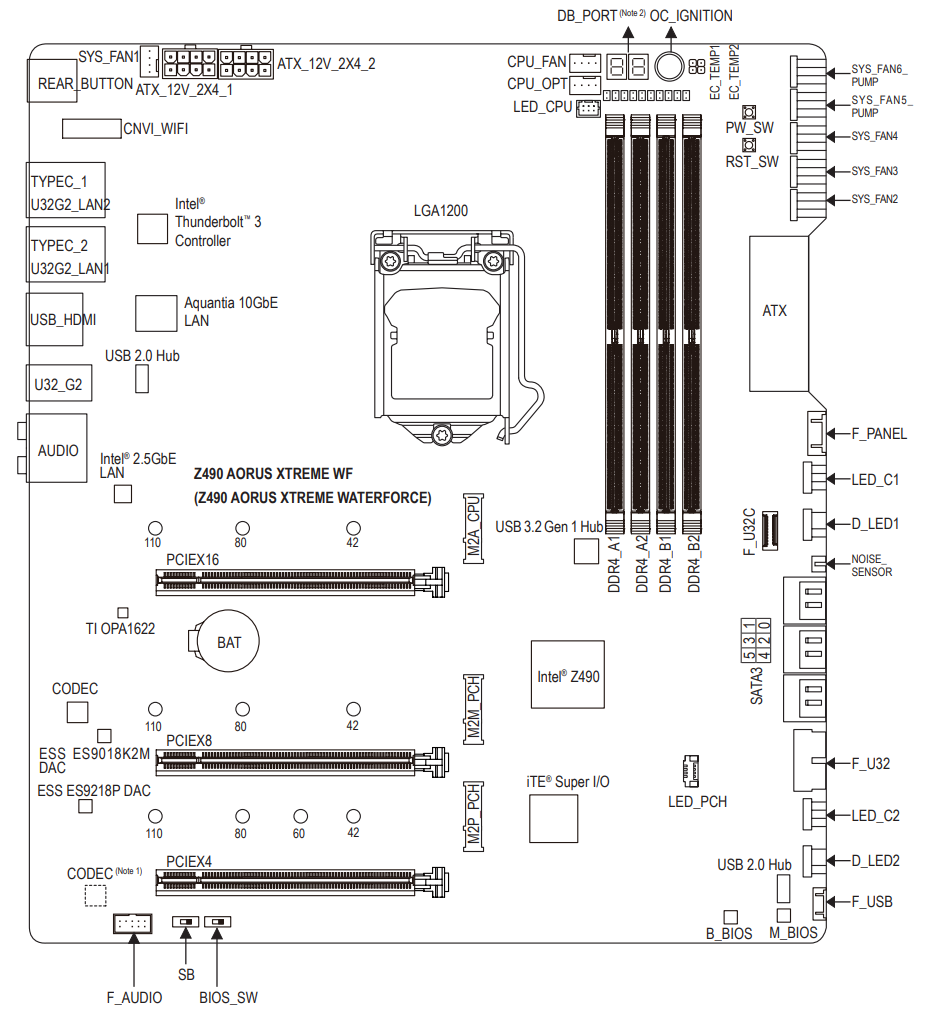
Equipo de pruebas
Como ya sabéis en Newesc realizamos una serie de pruebas para comparar el rendimiento que podemos obtener de nuestros componentes.
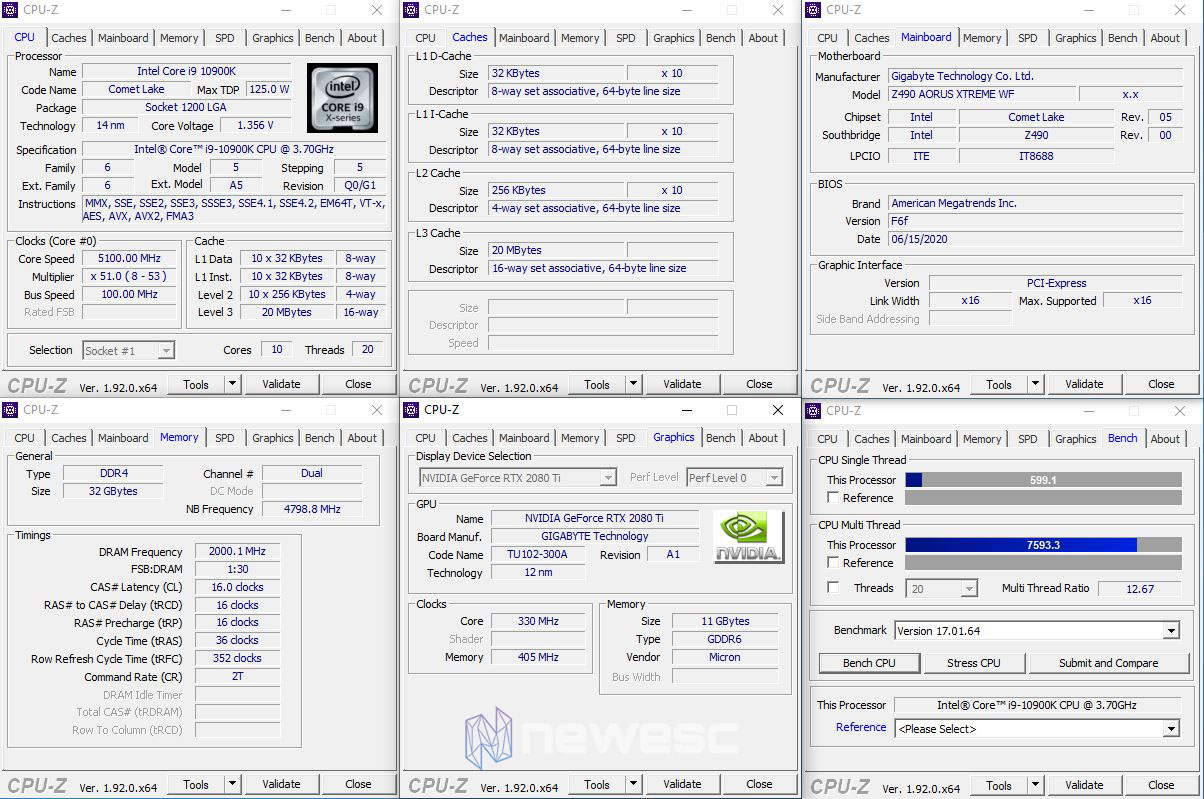
- Intel i9-10900K
- Gigabyte Z490 Aorus XTREME WATERFORCE
- Kioxia EXCERIA 1TB
- Corsair AX850
- Gigabyte RTX 2080Ti Gaming OC
- Corsair Dominator White 32GB 4000 CL19
Resultados
[uberchart id=”1524″] [uberchart id=”1522″] [uberchart id=”1533″] [uberchart id=”1526″] [uberchart id=”1520″] [uberchart id=”1518″] [uberchart id=”1516″]Software
BIOS
La BIOS UEFI está creada con un entorno gráfico básico donde tener todas las funciones. Como siempre tendremos todas las opciones, presets, monitorización, todo lo que podamos pedir a una BIOS para llevar el control de nuestro sistema. Hay cosas por pulir, por ejemplo arranques en frio donde queda congelado y es necesario usar reset.
APPCENTER
Suite central que recoje todo el software de GIGABYTE así como los drivers para nuestra placa base. No necesitaremos usar más el navegador para poder instalar todo lo necesario.
RGB FUSION 2.0
Control de las funciones RGB de los componentes GIGABYTE así como los puertos ARGB o RGB de la placa base. Con el podremos configurar efectos de iluminación. En este caso como es una muestra hemos usado la versión de TRX40.
EASYTUNE
Software que permite controlar la mayor parte de los valores configurables de la BIOS desde Windows. Frecuencia del procesador, voltajes y muchas otras funciones como la velocidad de los ventiladores.
AORUS GAMEBOOST
Permite dar prioridad en los procesos a los juegos, acelerando en la medida de lo posible que esos procesos tengan prioridad y no perdáis rendimiento.
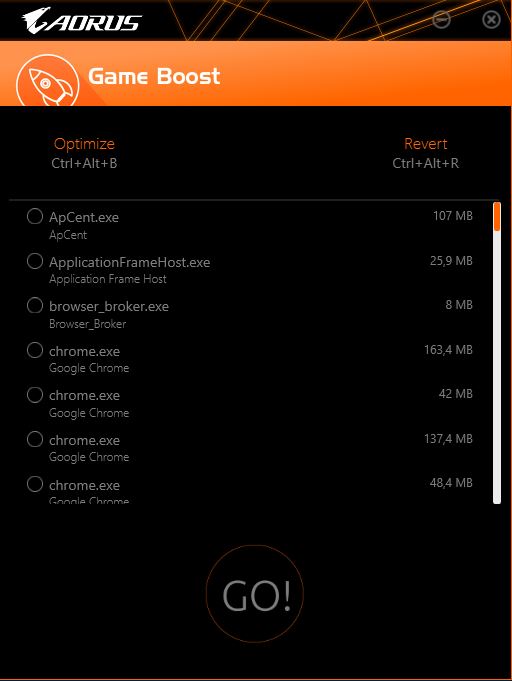
@BIOS
Especialmente pensado para facilitarnos el acceso a las BIOS sin necesidad de usar navegador. Para mi lo mejor es descargarla pero solo usarla desde la propia BIOS mediante un pendrive.
AORUS SYSTEM INFORMATION
Con este programa podremos conocer la información de nuestros componentes y el funcionamiento de los ventiladores por ejemplo. Aunque debe necesitar actualización ya que no todas las pestañas estan habilitadas. Al tratarse de una muestra hemos usado la versión TRX40.
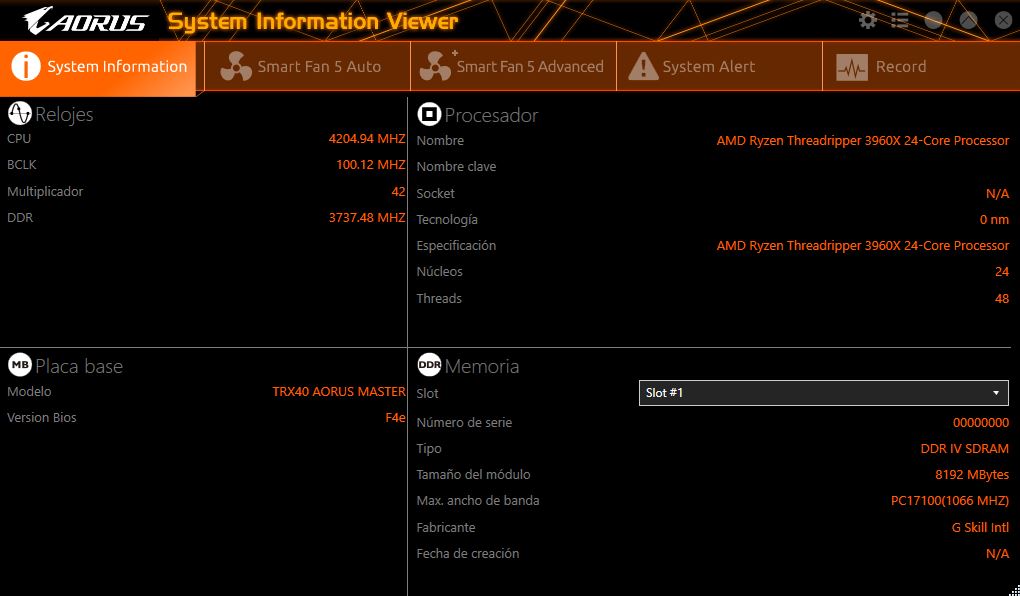
Smart Backup
Como su nombre indica tenemos un software especializado en crear copias de seguridad de todo nuestro sistema, es aconsejable que lo hagáis en una unidad USB externa o en otro disco duro.
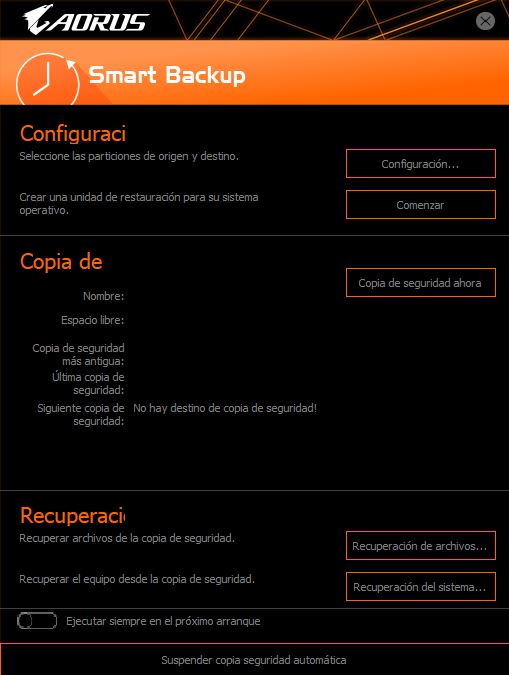
Overclock y temperaturas
Si bien es cierto que con el 10900K que hemos alcanzado un overclock de 5.1 GHz en todos sus núcleos las temperaturas alcanzadas hacen inviable su funcionamiento al máximo por lo que hemos descartado su uso. Ya de por si de stock llegamos a los 100 grados en máximo funcionamiento. Es destacable la entrega de voltaje, perfecta incluso por debajo de configuraciones altas del LLC, es un gran trabajo de Gigabyte.

En cuanto a las RAMs estamos haciendo uso nada menos que de 32GB a 4.000 MHz CL19, ya sabéis que el uso de 4 módulos complica su overclock por lo que solo nos hemos permitido la posibilidad de bajar hasta CL16 para mejorar su rendimiento. Sin duda la bajada de latencias es comparable a usar 4.400 MHz CL18, eso si, con la diferencia del ancho de banda, pero para juegos por ejemplo nos interesa su latencia.

Para la toma de temperaturas hemos hecho uso de OCCT en su última versión con una temperatura ambiente de 24 grados sostenido. La prueba hace uso de la opción Linpack con una duración de 30 minutos para estresar al máximo el sistema.
Ante la Xtreme Waterforce nos hemos encontrado con una gran dificultad para poder tomar su temperatura, esto es debido a que el enorme bloque de agua que recorre la placa base no nos permite tomar la temperatura desde el PCB.
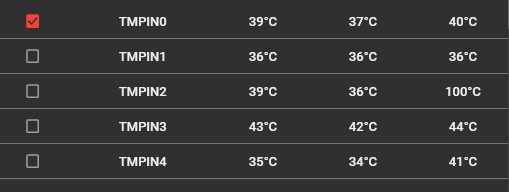
Por ello hemos recabado también información de los propios sensores de la placa base, concordando a nuestro parecer con las fotografías tomadas. Donde los 100 grados son del sensor de la CPU y el resto de sensores pertenecen al chipset Z490, memorias RAM y VRM.
Como se hizo
Os dejamos un video de como hicimos su instalación y review posterior, esperamos os guste.
Veredicto y alternativas
Tenemos el producto más top de la marca que solo podrán permitirse un número reducido de usuarios debido a su elevado precio. Como destacable ante todas las demás placas base tenemos un bloque CPU diseñado para ajustarse al milímetro con el PCB y resto del armazón formando una única pieza. Esta imagen es difícil de igualar adquiriendo productos custom para otras placas base.
Para su uso hay que recordar que necesitaremos añadir varios componentes no incluidos como son una bomba y un radiador, además del resto de componentes como racores, tubos, etc. Con lo que la inversión es aun mayor, como decimos, es un producto TOP exclusivo que pocos usuarios podrán permitirse.
En cuanto a su rendimiento queda limitado por estas CPUs de Intel, pues aun cuando tenemos una gran refrigeración existe la dificultad de poder refrigerar este componente. Por lo que al final no podremos obtener un mayor rendimiento del procesador si no es usando líquidos a baja temperatura, hablamos de menos de 20 grados con la dificultad añadida.
El resto de accesorios que lo componen es sobresaliente, destacando su RGB FAN commander muy útil si queremos hacer modificaciones de iluminación o adquirir un número elevado de ventiladores. También destacable su ESSential USB DAC un amplificador USB tipo C que podremos usar con otros PC, móviles, notebook, todos aquellos sistemas con puerto C y compatibilidad.
En cuanto a su precio podremos encontrarla en tiendas con un precio aproximado de 1.359 euros donde es muy difícil encontrar una alternativa refrigerada por agua, por lo que por nuestra experiencia si deseas un excelente rendimiento, disipado por aire, con menos accesorios tienes como una gran alternativa la Gigabyte Z490 AORUS MASTER a un precio recomendado de 404 euros.





































